Như chúng ta đã biết Windows Registry là một công cụ vô cùng quan trọng trong Windows 10 vì vậy tất cả những chỉnh sửa ở trong Registry đều ảnh hưởng đến hệ tthống. Nếu không hiết tinh chỉnh hoặc bị kẻ xấu điều chỉnh Registry rất có thể win 10 của bạn sẽ lỗi. Nhẹ thì phải sửa lỗi windows còn nặng có thể bạn phải cài đặt windows 10. Để khắc phục trường hợp nguy hiểm này chúng ta cần vô hiệu hóa Windows Registry windows 10. Trong bàia trước chúng ta đã học được 2 cách vô hiệu hóa Windows Registry windows 10 rồi và trong bài này thủ thuật vn sẽ gửi đến các bạn một các khách nhanh hơn đó là sửa dụng phần mềm. Cùng xem hướng dẫn cách sử dụng DisableRegistryEditor vô hiệu hóa Windows Registry windows 10 ngay dưới đây nhé.
Cách tắt Windows Registry trên Windows 10 bằng ứng dụng DisableRegistryEditor
Một cách dễ dàng nhất để vô hiệu hóa Registry Editor trong Windows 10 là sử dụng một công cụ có tên là DisableRegistryEditor.exe.
- Tải DisableRegistryEditor.exe tại đâyóa Windows Registry windows 10. Trong bàia trước chúng ta đã học được 2 cách vô hiệu hóa Windows Registry windows 10 rồi và trong bài này thủ thuật vn sẽ gửi đến các bạn một các khách nhanh hơn đó là sửa dụng phần mềm. Cùng xem hướng dẫn cách sử dụng DisableRegistryEditor vô hiệu hóa Windows Registry windows 10 ngay dưới đây nhé.

Bước 2: Nhấp đúp vào file mới tải về. Có thể bọ lọc SmartScreen sẽ cảnh báo không đáng tin cậy .
Lúc này bạn cần chọn More info => Run anyway. Run anyway vì phần mềm này an toàn và không gây hại cho máy tính của bạn. Thực chất nó chỉ là một script PowerShell được lưu dưới dạng file thực thi, với giao diện người dùng đồ họa đơn giản. Để sử dụng công cụ này, bạn phải nhấp hoặc nhấn vào

Bước 3: Công cụ sẽ yêu cầu quyền admin để hoạt động, vì vậy khi UAC của Windows 10 hỏi bạn có muốn chạy nó hay không, hãy chọn Yes.

Bước 4: Khi DisableRegistryEditor mở ra, bạn sẽ thấy một cửa sổ nhỏ có hai nút. Để chặn quyền truy cập vào Registry Editor trên PC chạy Windows 10, hãy nhấp vào nút Disable Registry Editor.

Bước 5: Sau khi cài đặt được áp dụng, bạn sẽ thấy một thông báo cho bạn biết rằng “Registry Editor has been disabled”.

Bước 6: Để cho phép truy cập vào Registry Editor, hãy nhấp vào nút Enable Registry Editor.
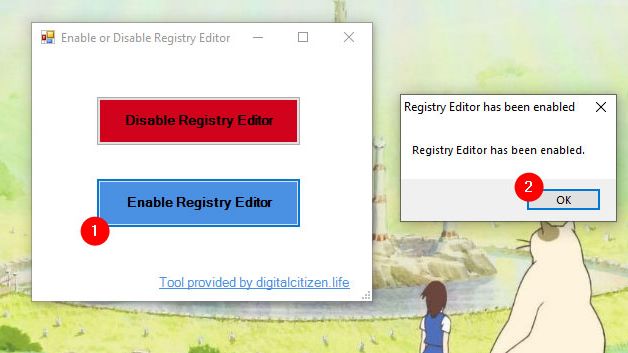
Lời kết.
Cách sử dụng DisableRegistryEditor vô hiệu hóa Windows Registry windows 10 tương đối đơn giản, dễ làm vì vậy nếu không muốn mất nhiều thời gian mới vô hiệu hóa được Windows Registry windows 10 thì hãy thử cách này nhé. Chúc các bạn thành công.










